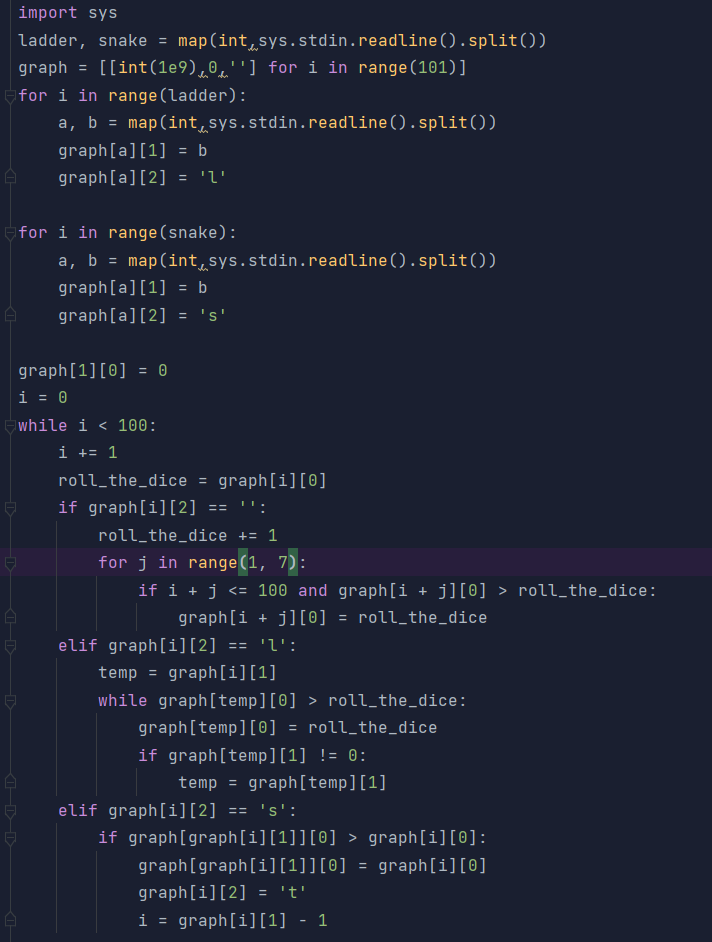| 일 | 월 | 화 | 수 | 목 | 금 | 토 |
|---|---|---|---|---|---|---|
| 1 | 2 | 3 | 4 | 5 | 6 | 7 |
| 8 | 9 | 10 | 11 | 12 | 13 | 14 |
| 15 | 16 | 17 | 18 | 19 | 20 | 21 |
| 22 | 23 | 24 | 25 | 26 | 27 | 28 |
| 29 | 30 | 31 |
- VBA 사무자동화
- 엑셀
- 엑셀 재고관리
- 엑셀 매크로
- 재고관리 프로그램
- 재고관리 자동화
- VBA 데이터삭제
- 엑셀 사무자동화
- 엑셀 VBA 뒤로가기
- redo
- 데이터 중복확인
- 사무자동화
- 견적서 자동 입력
- 엑셀 데이터관리
- 재고관리프로그램
- VBA Undo
- 입출고 데이터 관리
- 엑셀 데이터 삭제
- 고시원개발자
- 엑셀 매크로 뒤로가기
- 엑셀 데이터 자동
- 엑셀 재고데이터 입력
- VBA Redo
- Excel
- 엑셀자동화
- 엑셀 함수 정리
- 재고 자동화
- 재고 자동 갱신
- 매크로
- VBA
- Today
- Total
목록분류 전체보기 (26)
내일도 화이팅
 매크로 사용 방법
매크로 사용 방법
1. 매크로 위치 매크로는 개발도구 탭안에 있습니다. 만약 개발도구라는 탭이 없다면 파일 -> 옵션 -> 리본 사용자 지정 -> 개발 도구를 체크해주세요.(아래 그림 참조) [그림 1]에서 신경쓰셔야 할 부분은 매크로 기록과 Visual Basic입니다. 매크로 기록을 누르게 되면 누른 후 했던 행동들에 대해 엑셀이 기억하여 기록하게 됩니다. 그리고 Visual Basic을 누르시면 [그림 3]과 같은 창이 열립니다. 여기서 직접 코드를 입력하시던 제가 엑셀/엑셀 매크로 사무자동화 코드에 있는 코드를 복붙하시던 할 수 있습니다. 2. 도형에 매크로 지정방법 단축키를 사용하실 수 도 있으나 보통 버튼형식으로 많이 사용합니다. 버튼을 만드는 방법은 삽입탭에 있는 도형을 누르시고 원하는 형태의 도형을 선택합니..
입고 데이터를 자동입력해주는 매크로 코드를 제공하겠습니다. 아래 복붙하시면 바로 사용 가능합니다. Sub 데이터입력() Dim input_data As String Dim data As Integer data = 3 Do While (Cells(data, "B").Value "") data = data + 1 Loop input_data = "B" & Trim(Str(data)) & ":" & "E" & Trim(Str(data)) Range(input_data).Value = Range("G3:J3").Value End Sub 재고 데이터를 하나하나 입력할 시간이 없어요.. 견적서로 오는 거라서 걱정하지마세요. 한꺼번에 입력하는 코드도 제공하겠습니다. 위 영상을 보시면 "견적서"라는 시트에 있는 데이터..
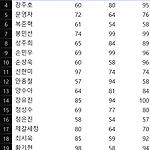 엑셀 피벗 테이블, 필터 간단 정리
엑셀 피벗 테이블, 필터 간단 정리
시작에 앞서 고백하자면, 필자는 엑셀을 데이터베이스로만 많이 사용하기 때문에, 세부적인 기능까지는 잘모른다. 물론, 구글링이 가능하다는 가정하에 일반인(컴퓨터에 대해 공부해본적 없는)보다 훨씬 더 퀄리티있는 성과를 낼 수 있다. 필자가 전에 업로드한 엑셀 함수 정리와 이번에 업로드한 피벗 테이블, 필터만 제대로 봐도 대부분의 사무업무는 막힘없이 수월하게 할 수 있으며, 앞으로 올릴 VBA와 Python을 사용한 사무자동화 프로그램 만드는 법, 알고리즘 강의에 대해 관심을 가진다면 장담하는데 지금 컴퓨터로 하고 있는 반복작업들이 사라져 컴퓨터 관련 업무시간이 적어도 1/3로 줄어들 것이다. 필자를 소개하자면, 필자는 엑셀 함수 공부로 시작하여 C언어를 공부하며 프로그래밍 언어의 원리를 깨우쳤고 Python..
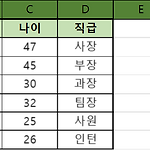 엑셀 함수 정리 마무리
엑셀 함수 정리 마무리
어제 블로그에 엑셀 관련 글을 쓰면서 다음 게시글에 소개하겠다고 했던 함수들이 있었다. 그 함수들을 마지막으로 엑셀 함수 설명은 끝내려고한다. 여전히 수많은 함수가 남았지만, 잘쓰지 않는 함수이다. 저번 시간에 소개하기로 했던 함수 중 행번호를 출력하는 ROW와 열번호를 출력하는 COLUMN이라는 함수가 있는데, 이 함수들은 너무 간단하다. 1. ROW, COLUMN 사용법 =ROW() -> 함수를 입력한 셀의 행번호 출력 =ROW(C10) -> C10의 행번호 출력(10이 출력됨) =COLUMN() -> 함수를 입력한 셀의 열번호 출력 =COLUMN(C10) -> C10의 열번호 출력(3이 출력됨) ※열번호를 출력할 때 A = 1, B = 2... Z = 26 이런식이다. 1번 함수들에 대해서는 부가설..